Warum Ihr Laptop überhitzt — Ursachen, Diagnose und dauerhafte Lösungen


Einleitung
Überhitzung ist nicht nur unangenehm — sie ist ein technisches Problem, das Komponenten dauerhaft schädigen kann. Dieses Handbuch erklärt die typischen Ursachen, zeigt systematische Diagnose-Schritte und liefert praxisnahe Lösungen für Anwender und Techniker. Am Ende finden Sie Checklisten, einen Entscheidungsbaum, ein kurzes Playbook zum schnellen Eingreifen und Kriterien zur Erfolgsmessung.
Hauptursachen für Überhitzung
1. Schlechte Belüftung und Luftzirkulation
Die meisten Laptop-Komponenten, vor allem CPU und GPU, erzeugen Wärme. Ein oder mehrere Lüfter treiben die warme Luft durch Gehäuseöffnungen nach außen. Häufige Fehler:
- Laptop auf weichen Unterlagen (Decke, Sofa, Schoß) blockiert die Luftein-/-auslässe.
- Staub und Fasern sammeln sich in den Lüfter- und Entlüftungsöffnungen.
- Innen liegender Lüfter ist verschmutzt oder läuft unrund.
Wichtiger Praxis-Tipp:
Wichtig: Schalten Sie das Gerät aus und ziehen Sie das Netzkabel, bevor Sie Sprühdosen oder Werkzeuge nahe an mechanische Teile bringen.
Kurzmaßnahmen:
- Laptop auf eine harte, ebene Fläche stellen oder eine Laptopkühlunterlage verwenden.
- Entlüftungsöffnungen mit Druckluft (komprimierte Luftdose) ausblasen; kurzzeitiges Gegenhalten des Lüfters verhindert Schäden.
- Alle 3–4 Monate Reinigung empfehlen; häufiger bei Haustieren oder stark verschmutzter Umgebung.
Wenn nach Reinigung weiter Lärm oder Hitze bleibt, öffnen Sie das Gehäuse (wenn möglich) oder lassen Sie einen Techniker den Lüfter direkt säubern oder ersetzen.

Bildquelle: Hannah Stryker / How-To Geek
2. CPU- und GPU-Überlastung
CPU und GPU erzeugen proportional zur Arbeitslast Wärme. Typische Belastungen, die hohe Temperaturen erzeugen:
- 3D- oder grafikintensive Spiele
- Videobearbeitung, 3D-Rendering
- Browser mit vielen geöffnete Tabs und Web-Apps
- Hintergrundprozesse oder fehlerhafte Dienste, die permanent Rechenlast erzeugen
Werkzeuge zur Messung:
- HWMonitor, HWiNFO, Core Temp, GPU-Z — zeigen Kerntemperaturen und Taktfrequenzen.
Hinweis zu Treiber-Bugs:
Grafiktreiber oder andere Systemtreiber können in seltenen Fällen den GPU- oder CPU-Takt konstant hochhalten (bekannte Vorfälle gab es in der Vergangenheit). In solchen Fällen hilft ein Treiber-Update oder ein offizieller Hotfix.
Thermische Alterung:
Wärmeleitpaste und Wärmeleitpads können mit den Jahren austrocknen, was die Wärmeübertragung an Kühlkörper verschlechtert. Das Erneuern der Wärmeleitpaste ist oft eine wirksame, aber hardwareintensive Maßnahme — geeigneter für einen Servicetermin beim Fachmann.
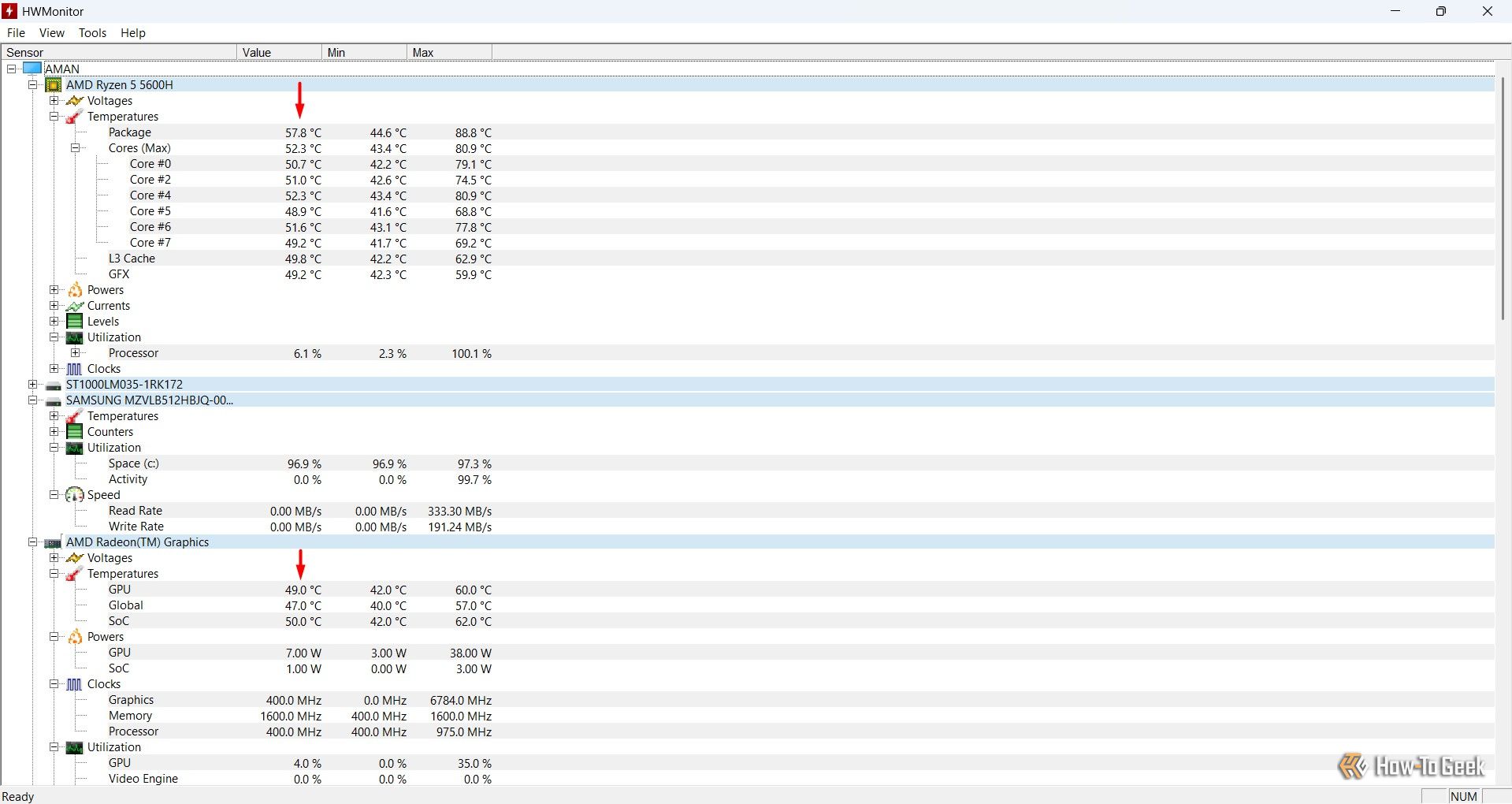
3. Windows-Energieeinstellungen
Windows bietet Energieprofile wie Beste Leistung, Ausbalanciert und Beste Energieeffizienz. Ein auf Dauer aktiviertes Profil “Beste Leistung” fordert die Hardware stärker, was höhere Temperaturen und kürzere Akkulaufzeit zur Folge hat.
Empfehlung:
- Wechseln Sie in alltäglichen Szenarien zu “Ausbalanciert”.
- Nur bei Bedarf (z. B. intensive Aufgaben) “Beste Leistung” aktivieren.
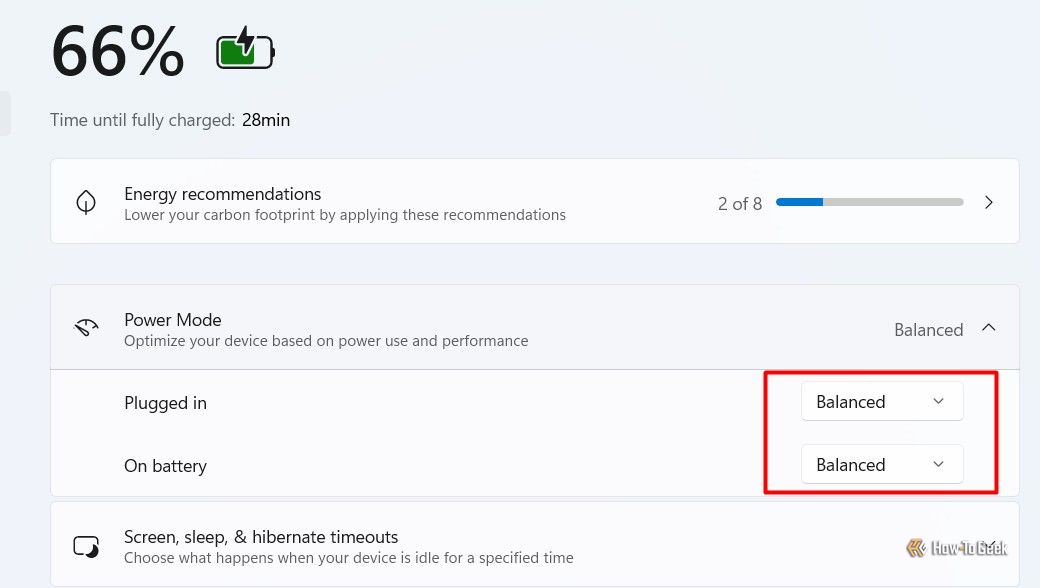
4. CPU Turbo Boost (Performance-Boost)
Viele CPUs unterstützen Boost-Modi, die kurzfristig höhere Takte ermöglichen. Das Abschalten oder Drosseln dieser Funktion reduziert Spitzenwärme.
Gehen Sie so vor, um Turbo Boost in Windows sichtbar zu machen und zu steuern:
Computer\HKEY_LOCAL_MACHINE\SYSTEM\CurrentControlSet\Control\Power\PowerSettings\54533251-82be-4824-96c1-47b60b740d00\be337238-0d82-4146-a960-4f3749d470c7- Öffnen Sie den Registrierungs-Editor, navigieren Sie zum Pfad oben.
- Doppelklicken Sie auf “Attributes” und setzen Sie den Wert auf 0.
- Öffnen Sie anschließend Systemsteuerung > System und Sicherheit > Energieoptionen > Energiesparplaneinstellungen ändern > Erweiterte Energieeinstellungen ändern.
- Unter Prozessorenergieverwaltung finden Sie “Modus für Prozessor-Leistungserhöhung”. Stellen Sie für Netzbetrieb und Akku auf “Deaktiviert” und speichern Sie.
Achtung:
Hinweis: Änderungen in der Registry und an Energieeinstellungen können die Systemleistung beeinflussen. Notieren Sie ursprüngliche Werte, bevor Sie Änderungen vornehmen.
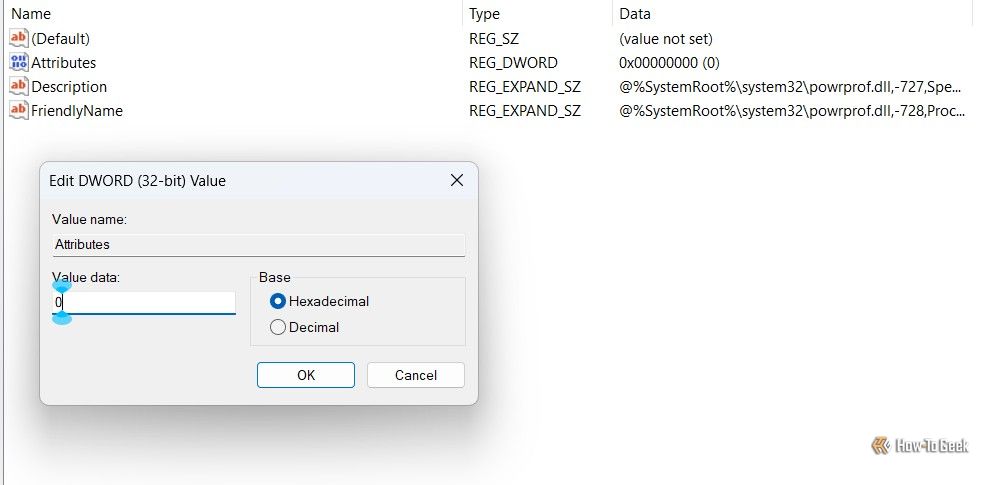
5. Veraltetes BIOS/UEFI
BIOS/UEFI-Updates sind oft nicht zwingend, können aber Akku- und Lüfterverhalten beeinflussen. Ein Update kann Firmware-Fehler beheben, die Lüftersteuerung verbessern oder CPU-Verhalten anpassen.
Vorgehen:
- Prüfen Sie die BIOS-Version (Systeminfo oder beim Boot-Start) und vergleichen Sie mit der Herstellerseite.
- Lesen Sie die Release-Notes des Updates; nur installieren, wenn das Update relevante Fixes enthält.
- Folgen Sie strikt der Herstelleranleitung; eine unterbrochene BIOS-Aktualisierung kann das Gerät unbrauchbar machen.
Wichtig:
Wichtig: Machen Sie ein Backup wichtiger Daten und stellen Sie sicher, dass das Gerät während des BIOS-Updates mit Netzstrom versorgt ist.
Weitere mögliche Ursachen
- Unzureichender Arbeitsspeicher (RAM): Wenn RAM knapp ist, nutzt Windows Auslagerungsdateien intensiver, was CPU- und Laufwerksbelastung erhöht und damit Wärme erzeugt.
- Alternde oder defekte Batterie: Eine fehlerhafte Batterie kann übermäßig warm werden.
- Festplatten/SSDs mit hoher Aktivität: Ständige Schreib-/Lesezyklen können ebenfalls Temperatur und Systemlast erhöhen.
Prüfen Sie im Task-Manager (Prozesse, Leistung), welche Prozesse CPU und Speicher beanspruchen. Bei dauerhaft 80–100 % Auslastung von CPU oder RAM ist ein Upgrade (RAM, ggf. SSD) sinnvoll.
Mini-Methodologie: Systematisch diagnostizieren (in 7 Schritten)
- Sichtprüfung: Lüftungsöffnungen prüfen, Gerätoberfläche und Umgebung.
- Prozess-Check: Task-Manager öffnen — CPU, GPU, Speicherverbrauch notieren.
- Temperatur-Check: HWMonitor/HWiNFO installieren und Idle-/Last-Temperaturen beobachten.
- Treiber & Windows-Updates: Grafikkarten- und Chipsatztreiber prüfen; Windows-Updates anwenden.
- Energieeinstellungen überprüfen: Auf Ausbalanciert setzen, Turbo prüfen.
- Reinigung & Lüftertest: Druckluft verwenden; falls nötig öffnen und Lüfter säubern/ersetzen.
- Hardware-Upgrade/Service: RAM aufstocken, Wärmeleitpaste erneuern, Batterie prüfen oder Service kontaktieren.
Playbook: Schnelles Eingreifen bei Überhitzung
Sofortmaßnahmen (innerhalb 5 Minuten):
- Gerät herunterfahren, Netzstecker trennen.
- Auf eine harte, kühle Fläche stellen und abkühlen lassen (mind. 10–15 Minuten).
- Task-Manager prüfen (falls noch nutzbar) und ressourcenintensive Prozesse beenden.
Kurzfristige Reparatur (innerhalb 1–2 Stunden):
- Druckluft an Ein-/Auslässen verwenden.
- Energieprofil auf Ausbalanciert setzen.
- Treiber prüfen und ggf. auf Standard-Version zurücksetzen.
Langfristige Maßnahmen (Tage bis Wochen):
- RAM-Upgrade, Austausch der Batterie, thermische Wartung durch Fachbetrieb (Wärmeleitpaste erneuern).
- BIOS-Update nur nach Prüfung der Release-Notes.
Entscheidungsbaum zur schnellen Orientierung
flowchart TD
A[Start: Laptop überhitzt?] --> B{Ist Lüftung blockiert?}
B -- Ja --> C[Reinigen Sie Lüftungsöffnungen und Lüfter]
B -- Nein --> D{Hohe CPU/GPU-Auslastung?}
D -- Ja --> E[Task-Manager prüfen; Prozesse beenden; Treiber aktualisieren]
D -- Nein --> F{Energieprofil auf 'Beste Leistung'?}
F -- Ja --> G[Auf 'Ausbalanciert' setzen; prüfen]
F -- Nein --> H{Thermal Paste alt / BIOS veraltet?}
H -- Ja --> I[Servicetermin: Wärmeleitpaste erneuern; BIOS prüfen]
H -- Nein --> J[Hardware-Defekt: Techniker konsultieren]
C --> K[Temperaturen beobachten]
E --> K
G --> K
I --> K
K --> L{Problem gelöst?}
L -- Ja --> M[Regelmäßige Wartung: Checkliste folgen]
L -- Nein --> JRollenbasierte Checklisten
Endanwender (einfach, schnell):
- Gerät auf harte Unterlage stellen.
- Energieprofil auf Ausbalanciert setzen.
- Task-Manager prüfen: Prozesse mit hoher CPU/GPU beenden.
- Druckluft an den Öffnungen anwenden.
- Gerät abkühlen lassen und erneut testen.
IT-Techniker (fortgeschritten):
- HWMonitor/HWiNFO Protokoll erstellen (Idle/Last).
- Treiber-Versionen und Windows-Updates prüfen.
- BIOS-Revision vergleichen; Release-Notes lesen.
- Lüfter, Heatpipe und Wärmeleitpaste prüfen; bei Bedarf ersetzen.
- RAM und Speichertest (MemTest) durchführen.
Gamer/Power-User (Leistungsorientiert):
- Energiemodus für gaming auf Temporär Beste Leistung, danach zurücksetzen.
- GPU-Limits in Treiber-Tool einrichten (z. B. Power Limit reduzieren).
- Externe Kühlung (Kühlpad) bei langen Sessions verwenden.
Kriterien für Erfolg (Kriterien bei Annahme)
- Idle-Temperatur liegt deutlich unter dem vorherigen Spitzenwert.
- Unter normaler Last steigt die Temperatur nicht mehr in den gefährlichen Bereich (stabile Leistung ohne häufiges Thermal Throttling).
- Lüfterdrehzahl bleibt moderat; lautes, permanentes Lüfterheulen ist verschwunden.
- Akkustand und Laufzeit entsprechen wieder dem erwarteten Bereich.
Testfälle und Abnahmekriterien
- Nach Reinigung und Neustart: Gerät 30 Minuten bei normaler Nutzung überwachen — kein Absturz, keine plötzlich extremen Temperatursprünge.
- Nach Energieschema-Wechsel: 1 Stunde Browsing-Session; Temperatur stabil.
- Nach Treiberupdate: 30 Minuten GPU-Last-Test (z. B. Benchmark) — GPU bleibt nicht dauerhaft auf maximalem Takt, wenn nicht nötig.
- Nach BIOS-Update: System startet fehlerfrei; Lüfterverhalten normal.
Rollback- und Incident-Runbook (BIOS-Update schiefgelaufen)
- Gerät nicht ausschalten; prüfen, ob Hersteller eine BIOS-Recovery-Funktion hat (USB- oder Tastenkombination).
- Hersteller-Support kontaktieren und deren Anleitung befolgen.
- Datenrettung: falls das System nicht bootet, entfernen Sie die Montageplatte (falls möglich) und sichern Sie die SSD/HDD extern.
- In schwerwiegenden Fällen: Mainboard-Reparatur oder Austausch beim Service-Center.
Risikoanalyse und Gegenmaßnahmen
- Risiko: Fehler beim Öffnen des Gehäuses → Gegenmaßnahme: nur öffnen, wenn Garantiebedingungen und technische Fähigkeiten gegeben sind; sonst Fachbetrieb.
- Risiko: BIOS-Update misslingt → Gegenmaßnahme: Anleitung des Herstellers genau befolgen, Netzbetrieb sicherstellen.
- Risiko: Komprimierte Luft beschädigt Lüfter → Gegenmaßnahme: Rotor beim Blasen kurz mechanisch festhalten.
Kompatibilität, Migration und lokale Hinweise
- Herstellerunterschiede: Manche ultradünnen Laptops haben geklebte Akkus oder nicht-wechselbare Wärmeleitpads. Service-Optionen variieren stark zwischen Herstellern.
- Für EU/DE-Anwender: Entsorgen Sie alte Batterien über kommunale Sammelstellen; defekte Batterien dürfen nicht in den Hausmüll.
Faktenbox: Übliche Temperaturbereiche (Orientierung)
- Ruhender Desktop/Leichtlast: oft 30–50 °C.
- Typische Arbeitslast: 50–75 °C.
- Starke Last (Spiele/Rendering): 70–95 °C (je nach Kühlsystem). Wenn Sie regelmäßig über 90 °C messen, ist Handlungsbedarf gegeben.
Hinweis: Diese Werte sind als Richtwerte zu verstehen; genaue sichere Bereiche hängen von CPU/GPU-Modell und Herstellerangaben ab.
Glossar (1-Zeiler)
- Thermal Throttling: Automatische Reduktion der CPU/GPU-Takte, um Temperatur zu senken.
- Wärmeleitpaste: Material zwischen CPU/GPU und Kühlkörper, das Wärmeübertragung verbessert.
- BIOS/UEFI: Firmware, die beim Systemstart Hardware initialisiert.
Kurzankündigung (100–200 Wörter)
Wenn Ihr Laptop ungewöhnlich heiß läuft, können Sie sofort eingreifen: Gerät abkühlen lassen, Lüftungsöffnungen reinigen, Energieprofil prüfen und laufende Prozesse beenden. Viele Überhitzungsfälle lassen sich so ohne Kosten beheben. Treten Probleme weiter auf, helfen Temperatur-Tools, Treiber- und BIOS-Updates sowie ein Servicetermin für Wärmeleitpaste oder Lüfteraustausch. Dieses Handbuch liefert Diagnoseschritte, Playbook, Rollen-Checklisten und Testkriterien, damit Sie die Ursache finden und sicher beheben können.
Kurze Zusammenfassung
- Überhitzung hat oft einfache Ursachen: blockierte Lüftung, hohe Auslastung, Energieprofil, Turbo-Boost oder veraltete Firmware.
- Systematisch vorgehen: Sichtprüfung → Prozess- und Temperatur-Messung → Reinigungs- und Konfigurationsmaßnahmen → Hardware-Service falls nötig.
- Regelmäßige Wartung verhindert viele Probleme.
Wichtig: Wenn Sie unsicher sind oder das Gerät noch Garantie hat, wenden Sie sich an den Hersteller-Support oder einen zertifizierten Techniker.
Ähnliche Materialien

Podman auf Debian 11 installieren und nutzen
Apt-Pinning: Kurze Einführung für Debian

FSR 4 in jedem Spiel mit OptiScaler
DansGuardian + Squid (NTLM) auf Debian Etch installieren

App-Installationsfehler auf SD-Karte (Error -18) beheben
